文档突出显示是把一些比较重要的内容突出设置,能直接让他人看到,对一些刚开始用word的小伙伴就不怎么会用了,那文档突出显示怎么弄呢,其实方法很简单,下面小编给大家分享文档突出显示的设置方法步骤。
文档突出显示设置步骤:
1、首先打开需要进行设置的word文本。
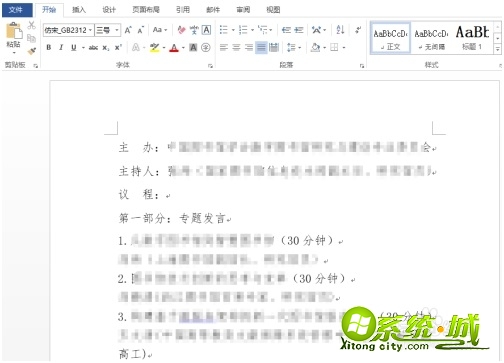
2、然后用鼠标选中需要进行突出显示的文本内容。

3、将word切换到功能区的开始选项卡位置。然后找到字体组中的“以不同颜色突出显示文本”按钮,就是那个ab字母斜挂在一只笔上的按钮。
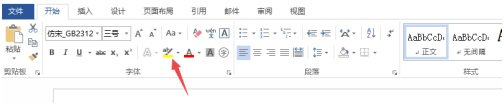
4、点击“以不同颜色突出显示文本”按钮之后,选中的文本内容就会被用颜色高亮显示。因为默认的颜色是黄色的,所以高亮显示的颜色是黄色。

5、如何想要更改高亮显示的颜色,则需要点击“以不同颜色突出显示文本”按钮后面的下拉三角箭头。

6、点击下拉三角箭头之后,就会显示一个下拉框,里面一共15种颜色可以被选择。选择喜欢的颜色然后鼠标点击则可。
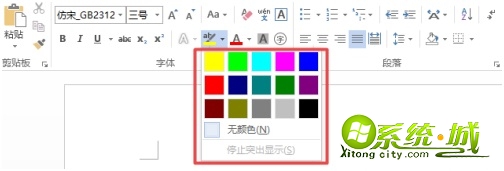
7、可以看见点击绿色之后被选中的文本内容就会被用绿色突出显示,同时在字体组内的“以不同颜色突出显示文本”按钮颜色也会同步变成绿色。
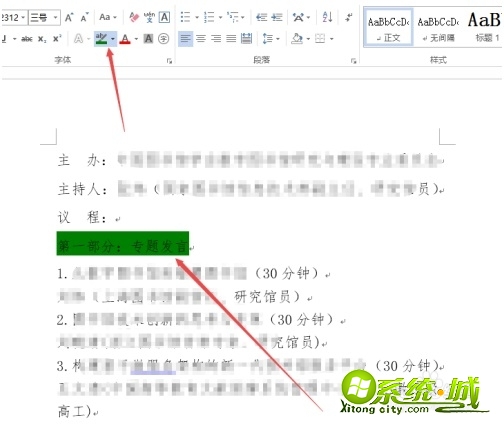
以上就是文档突出显示的设置步骤,有需要的用户可以按上面来操作。


 当前位置:
当前位置: